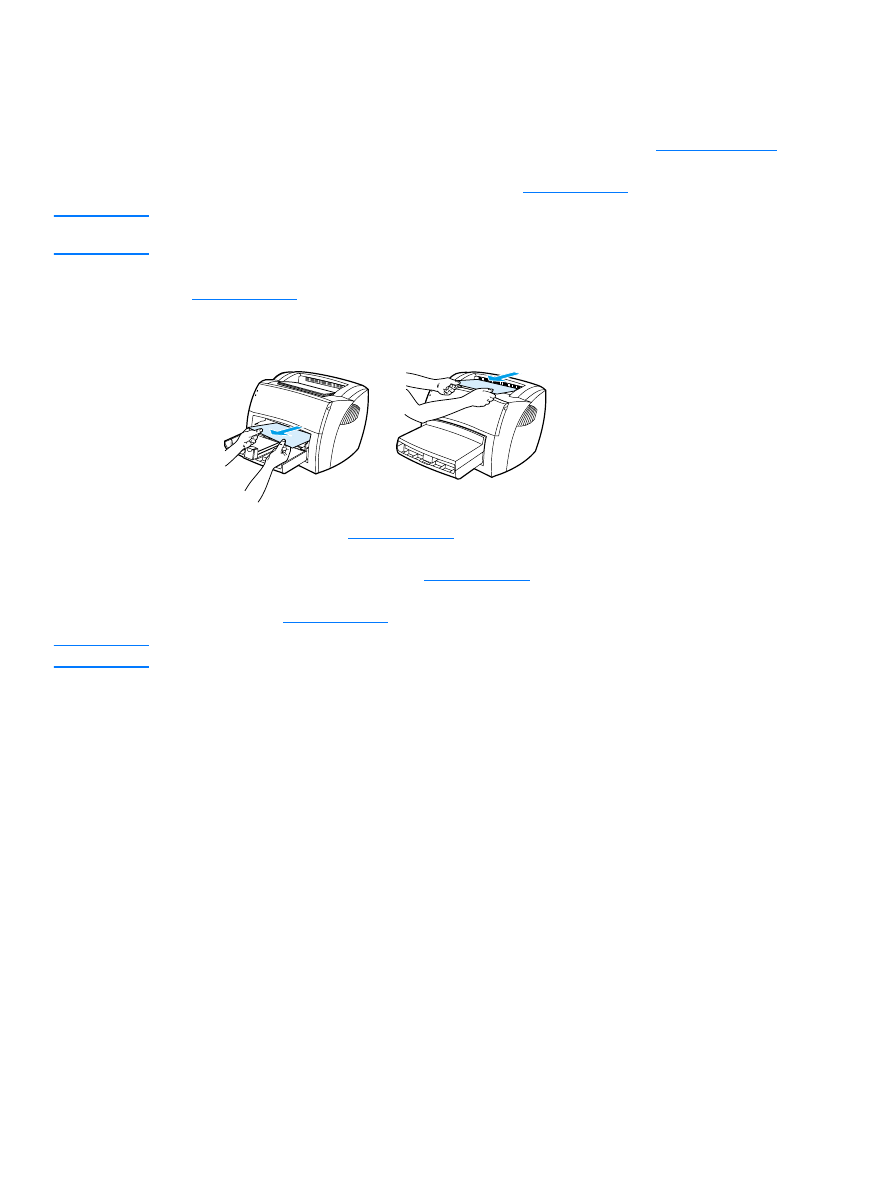
프린터에서
토너
유실이
발생할
수
있습니다
.
이러한
문제는
몇
장
인쇄한
후에
깨끗해집니다
.
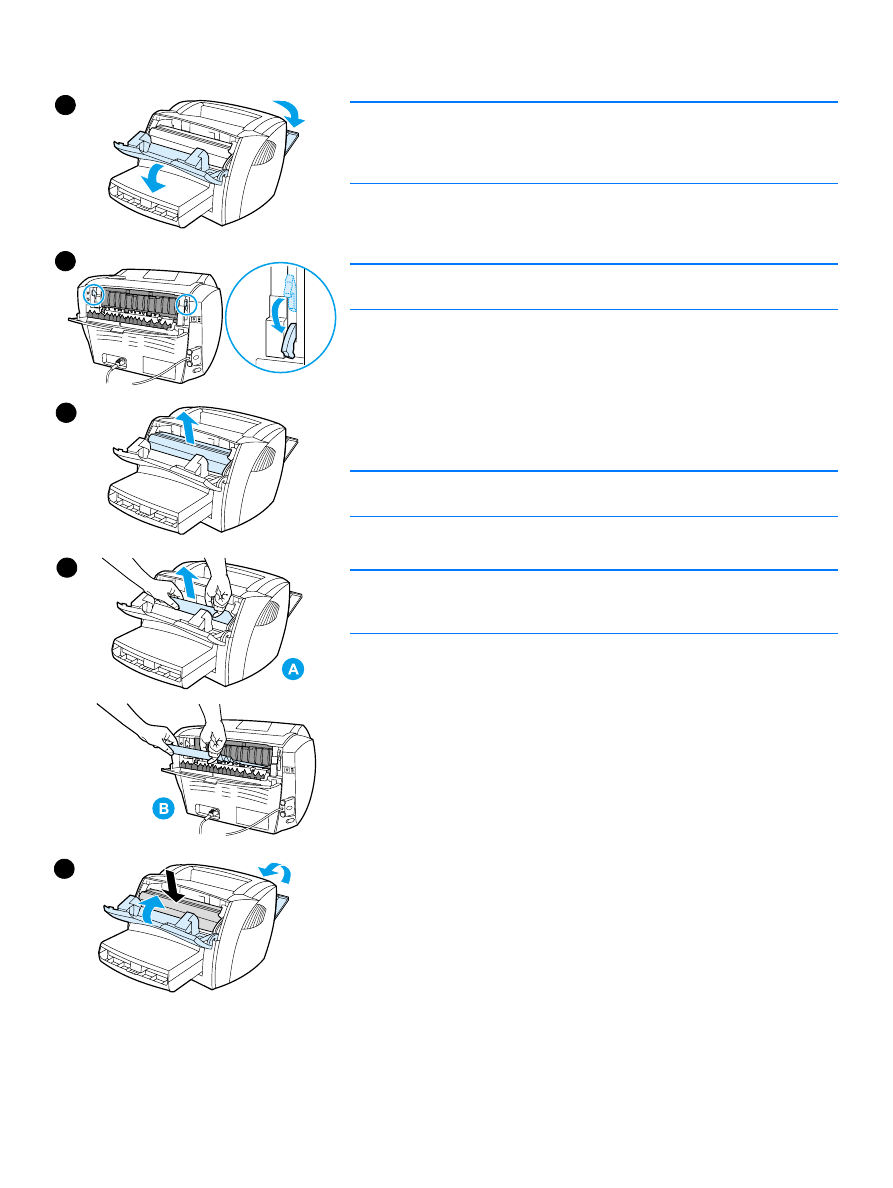
52
6
장
프린터
문제
해결
KOWW
걸린
페이지
제거
주의
주의
주의
주의
용지
걸림
때문에
페이지에
토너
유실이
발생할
수
있습니다
.
토너가
옷에
묻으
면
마른
천으로
닦은
후
차가운
물로
세탁하십시오
.
뜨거운
물을
사용하면
토너
가
옷감에
배어
듭니다
.
1
토너
덮개와
고속
출력
덮개를
엽니다
.
2
용지
걸림
해제
레버를
아래쪽으로
돌립니다
.
주의
주의
주의
주의
손상을
방지하려면
토너
카트리지를
빛에
노출시켜서는
안됩니다
.
3
토너
카트리지를
꺼내
옆에
놓습니다
.
4
두
손으로
,
가장
잘
보이는
용지의
면
(
중간까지
포함
)
을
잡고
,
조심스럽게
프
린터
밖으로
끌어냅니다
.
토너
카트리지
영역
(A)
과
고속
출력
경로
(B)
에
용
지
걸림이
있는지
확인하십시오
.
5
걸린
용지를
제거한
후
토너
카트리지를
다시
넣고
토너
덮개와
고속
출력
덮개를
닫습니다
.
참고
참고
참고
참고
고속
출력
덮개를
닫을
때
용지
걸림
해제
레버는
자동으로
닫힙니다
.
용지
걸림을
제거한
후
프린터
플러그를
뽑았다가
다시
꽂아야
할
수도
있습니다
.
참고
참고
참고
참고
새
용지를
추가할
때는
용지함에서
용지를
모두
꺼낸
다음
새
용지
뭉치를
반듯
이
넣으십시오
.
1
2
3
4
5
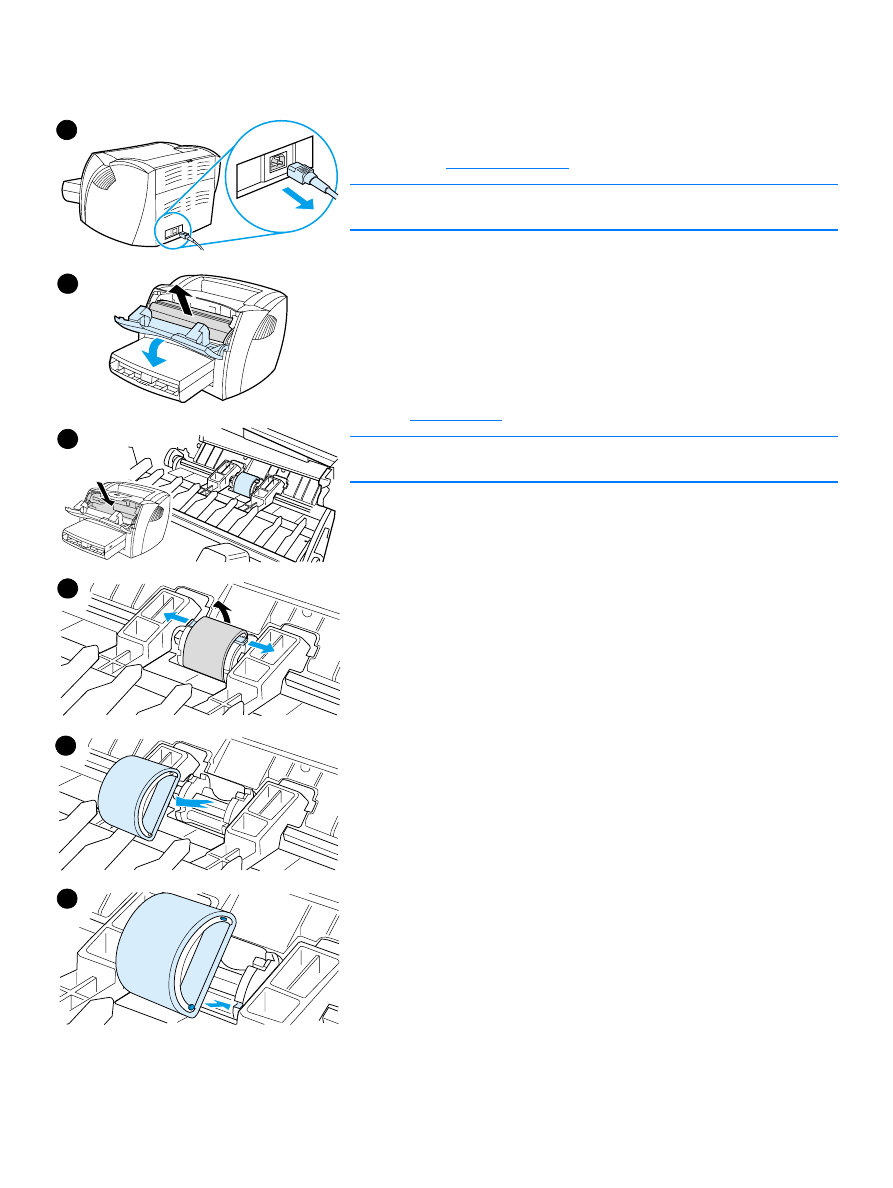
KOWW
픽업
롤러
교환
53
픽업
롤러
교환
프린터에
용지
공급
불량이
계속
발생하면
(
용지가
전혀
공급되지
않거나
동시에
2
장
이상
공급
),
픽업
롤러를
교환하거나
청소해야
할
수
있습니다
.
새
픽업
롤러
를
주문하려면
부속품
및
주문
정보
를
참조하십시오
.
주의
주의
주의
주의
이
절차를
완료하지
못하면
프린터가
손상될
수
있습니다
.
1
프린터에서
전원
코드를
뽑고
프린터의
열을
식힙니다
.
2
토너
덮개를
열고
토너
카트리지를
꺼냅니다
.
3
픽업
롤러를
찾습니다
.
4
픽업
롤러
양쪽
옆의
작은
흰색
탭을
풀고
,
픽업
롤러를
앞쪽으로
돌립니다
.
5
픽업
롤러를
위쪽
바깥쪽으로
가볍게
잡아당깁니다
.
6
새
부품
또는
청소한
부품을
이전의
픽업